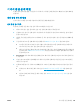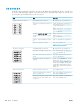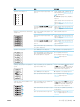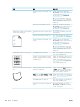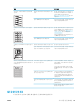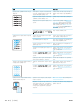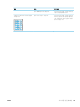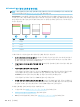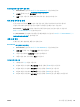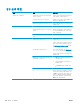HP Color LaserJet CP5220 Series-User Guide
인쇄 품질 문제 해결 페이지 인쇄 방법
1. HP ToolboxFX 를 엽니다.
65페이지의 HP ToolboxFX 열기를 참조하십시오.
2. 도움말 폴더를 누른 후 문제 해결 페이지를 누릅니다.
3. 인쇄 버튼을 누릅니다. 인쇄된 페이지에 나와 있는 방법을 따르십시오.
인쇄 품질 최적화 및 향상
먼저, 프린터 드라이버의 종류 설정이 사용 중인 용지 종류와 일치하게 지정되어야 합니다.
프린터 드라이버의 인쇄 품질 설정을 이용하여 인쇄 품질 문제를 막을 수 있습니다.
HP ToolboxFX 의 장치 설정 영역을 이용하여 인쇄 품질과 관련된 설정을 조정할 수 있습니다.
65페이지의 HP ToolboxFX 열기를 참조하십시오.
또는 HP ToolboxFX 를 이용하여 인쇄 품질 문제를 해결할 수 있습니다.
116페이지의 HP ToolboxFX 를 이
용한 인쇄 품질 문제 해결을 참조하십시오.
제품 교정 방법
인쇄 품질 문제가 발생하면, 제품을 교정하십시오.
HP ToolboxFX 를 사용하여 제품 교정
1. HP ToolboxFX 를 엽니다.
65페이지의 HP ToolboxFX 열기를 참조하십시오.
2. 장치 설정 폴더를 누른 후 인쇄 품질 페이지를 누릅니다.
3. 색상 교정 영역에서 지금 교정 확인란을 선택합니다.
4. 제품 교정을 바로 시작하려면 적용을 누릅니다.
제어판에서 제품 교정
1. 제어판에서 확인 버튼을 누릅니다.
2. 화살표 버튼을 사용하여 시스템 설정 메뉴를 선택한 후 OK 버튼을 누릅니다.
3. 화살표 버튼을 사용하여 인쇄 품질 메뉴를 선택
한 후 OK 버튼
을 누릅니다.
4. 화살표 버튼을 사용하여 색상 교정 메뉴를 선택한 후 OK 버튼을 누릅니다.
5. 화살표 버튼을 사용하여 지금 교정 옵션을 선택한 후 OK 버튼을 눌러 제품을 교정합니다.
KOWW 이미지 품질 문제 해결
117